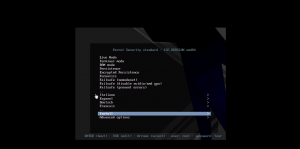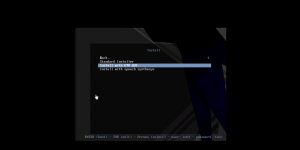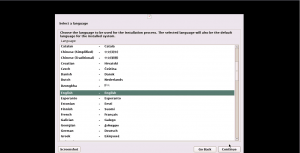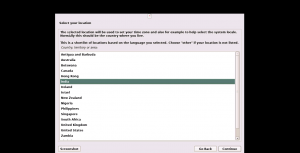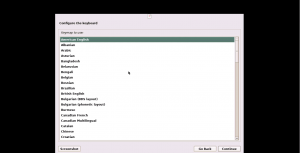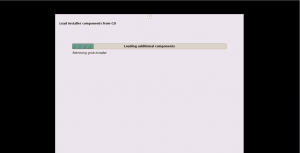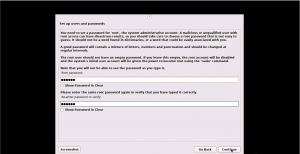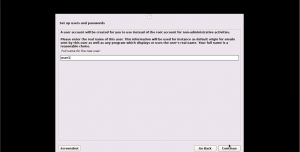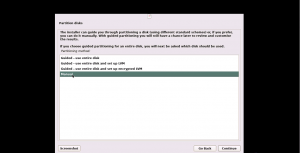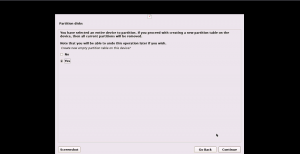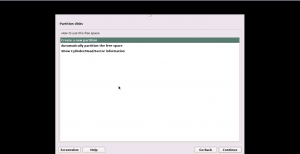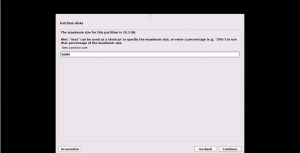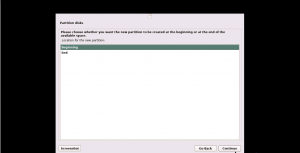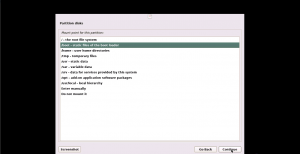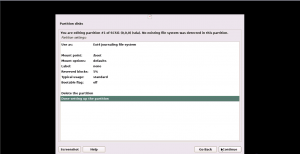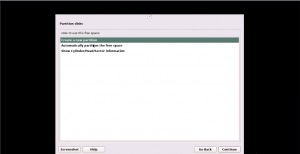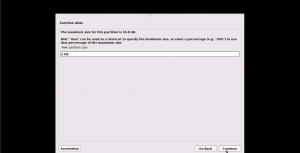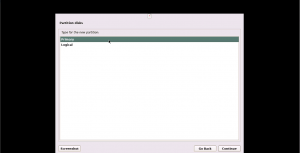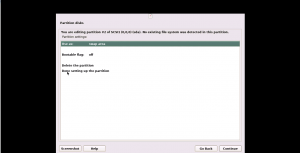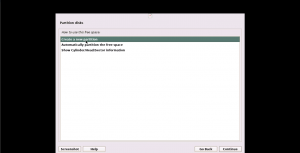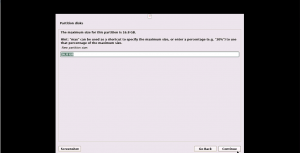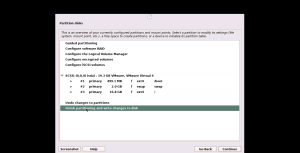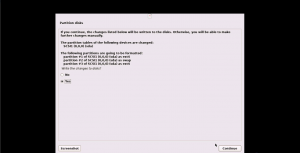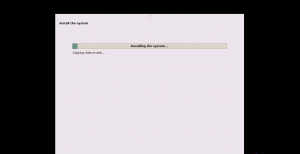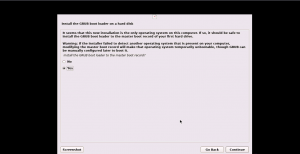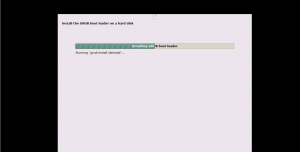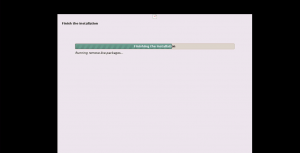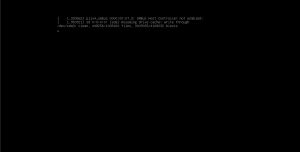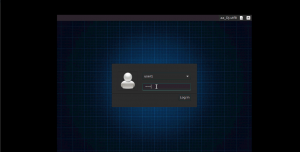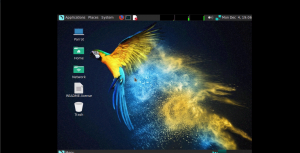Чтобы установить ParrotOS 3.9
Parrot Security OS, или же ParrotSec, представляет собой дистрибутив Linux на базе Debian с уделением особого внимания компьютерной безопасности.
Он предназначен для тестирования на проникновение, оценки уязвимости и смягчения последствий, компьютерной криминалистики и анонимного просмотра веб-страниц.
Он используется главным образом в судебном отделе.
Очень просто установить Parrot OS, и эта статья посвящена основному методу установки ParrotOS 3.9.
Установка Parrot OS 3.9
Начните с процесса установки, создав загрузочное устройство (DVD или флэшка) и загрузив iso-образ.
И в этом случае выберите установку с графическим интерфейсом GTK и продолжите.
На следующем шаге вам нужно выбрать свой язык и нажать «continue», чтобы продолжить.
Кроме того, вам нужно выбрать свое местоположение. Нажмите «continue».
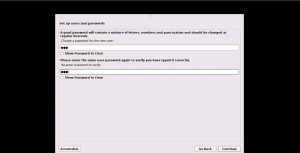
Наконец, нажмите «Done Setting Up the partitioning,» и нажмите «continue», чтобы продолжить.
Затем создайте область Swap и следуйте той же процедуре, что и раньше, нажав «Create a new partition».
Также выберите размер раздела и продолжите.
Вы также должны выбрать тип для разбиения на разделы и нажать «continue».
Наконец нажмите «Done Setting up the partition» и продолжайте дальше.
Наконец, для вашего корневого раздела нажмите «Create a new partition» и продолжайте дальше.
Затем вам нужно установить размер для вашего размера раздела.
Затем нажмите «Finish Partitioning and write changes to disk».
Затем записывайте изменения на диск. Нажмите кнопку «yes». И нажмите кнопку «continue».
Теперь начинается установка.